Как использовать оператор "Запустить скрипт"?
Вы можете интегрировать сценарий с внешними системами с помощью JavaScript. Система поддерживает стандарт ECMAScript 6.0. Для интерпретации скриптов рекомендуем использовать ClearScript.

При использовании скрипта в качестве оператора он может инициировать срабатывание другого сценария автоматизации. Например: в условии срабатывания сценария будет Создание дела и результатом выполнения скрипта будет создание дела. Следует избегать подобных сценариев.
Если вы хотите, чтобы в результате работы сценария был запущен скрипт:
- Откройте сценарий автоматизации.
- Нажмите кнопку
 и выберите оператор Запустить скрипт. Справа откроются настройки оператора.
и выберите оператор Запустить скрипт. Справа откроются настройки оператора. - Введите описание скрипта.
- Нажмите кнопку Редактировать. Откроется редактор скрипта.
- Пропишите скрипт или используйте скрипт из библиотеки с помощью обращения «import {название переменной} from 'название скрипта'».
- Нажмите кнопку Проверить скрипт. Выполнится проверка скрипта на ошибки.
- Нажмите кнопку Сохранить. Скрипт будет сохранен.
- Нажмите кнопку Применить для фиксации всех настроек оператора до момента сохранения сценария.
- Нажмите кнопку
 . Настройки сценария автоматизации будут сохранены.
. Настройки сценария автоматизации будут сохранены.
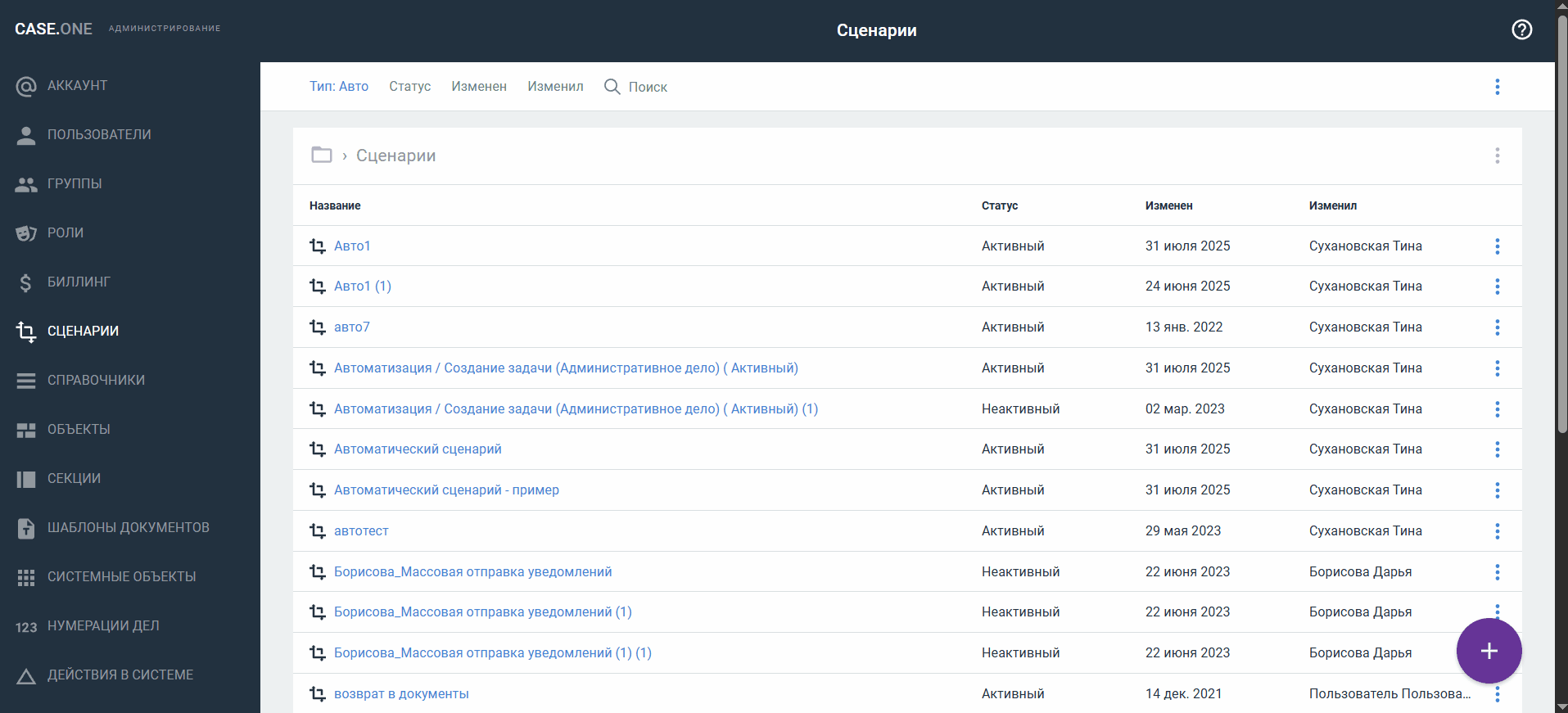
Предусмотрены ограничения скрипта:
- На размер.
- На время выполнения скрипта.
- На частоту отправки запросов из скрипта (либо количество запросов).
- На время выполнения запроса из скрипта.
- На максимальное количество запросов.
При выполнении скрипта доступны следующие параметры:
- Идентификатор объекта из условия срабатывания.
- Идентификатор дела объекта из условия срабатывания.
- Идентификатор пользователя инициатора срабатывания.
- Дата и время срабатывания.
Скрипт может выполняться от системного пользователя и от инициатора условия срабатывания или любого другого пользователя. От кого будет выполняется скрипт необходимо указать в самом скрипте.
В скрипте при выполнении следующих функций не проверяются права пользователя, чтобы с помощью скрипта были доступны все сущности системы, на:
- Создание, изменение, удаление дела.
- Связывание дел.
- Создание, изменение, удаление задачи, события, участников (в том числе доп. атрибуты).
- На дела, заметки, документы, отчеты.
В ручном сценарии автоматизации в JS-скрипте доступно открыть любой URL в новой вкладке браузера. Ссылка открывается в новой вкладке только для пользователя, который запустил ручной сценарий.
Если открыто несколько вкладок с приложением, при срабатывании скрипта откроется только одна вкладка с указанным URL.